Notepad++如何进行编辑与使用
时间:2022-06-19 13:25:27 作者:无名 浏览量:56
Notepad++是程序员所需的免费文本编辑器,体积小、功能强大,支持27种编程语言,支持c、c、XML、HTML、Java、C#、JS等,可以完全替代在Windows上的使用。 Notepad++是一款轻量级文本编辑类软件,与UltraEdit等文本编辑工具相比,启动速度更快,不占用资源。 Notepad基于win32 api和STL开发,用c编程语言编写,选择强大的编辑模块Scintilla。 我相信,对于这种强大易用的编辑器来说,它是所有程序员都需要的工具。 本文介绍了该软件的基本使用方法。 不能熟练使用的伙伴,请马上来本网站详细了解。
使用技巧 1. 设置风格 Notepad++软件中提供有各种风格供用户自定义选择,用户可以自定义设置属于你的编辑器风格,拥有非常丰富的界面主题。在软件页面中点击菜单中的设置按钮之后,选择点击选择Style Configurator按钮之后,就能够在这里选择我们喜欢的风格进行替换。

2. 设置书签 在软件中的任意一行中通过使用快捷键Ctrl+F2,在书签栏中就能够看到多出来的蓝色小点,再次按Ctrl+F2快捷键之后,就能够取消书签。多行设置书签的过程中,快捷键F2能够移动到上一个书签中,,Shift+F2光标移动到下一个书签。
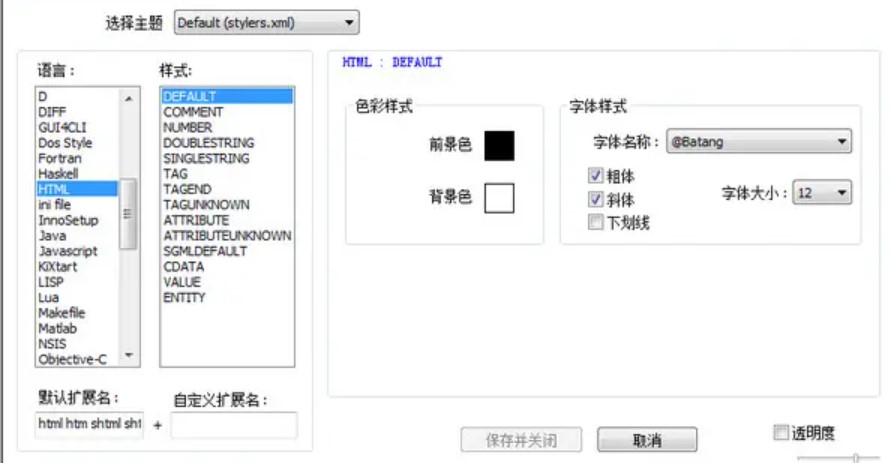
3. 强大的插件库 在软件中依次选择点击PluginManager->show PluginManager选项之后,在出现的对话框页面中,我们可以选择安装,或者是更新我们电脑中的插件,在这里用户可以根据个人的需求更新插件。 4. 连接 连接服务器中需要使用到插件,所以我们需要保证电脑中有NppFTP这款插件。成功安装该插件之后,我们依次点击NppFTP->show NppFTP Window选项,然后还需要点击页面右侧选择点击Profile seting,在这里就能够开始进行FTP链接设定。全部设定完成后在软件左边的第一个按钮中进行连接,这样就完成了FTP设定。
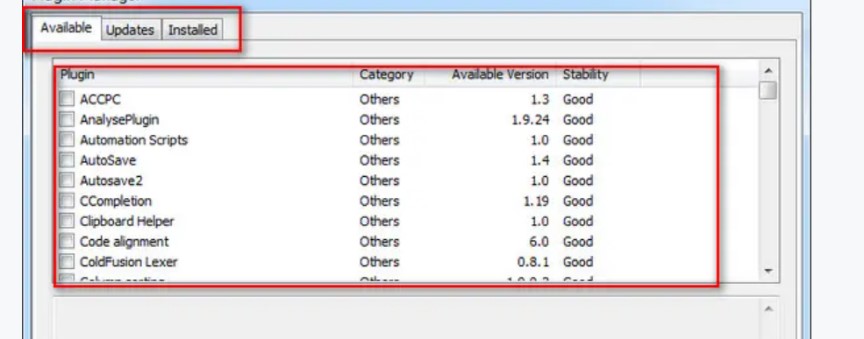
5. 代码提示 Ctrl+Enter是软件中为用户设置有默认的代码自动完成快捷键,我们在使用过程中确定之后点击快捷键就能看到起对应的代码提示。如果觉得不方便的话,进行操作,在首选项中的备份与自动完成选项卡选中,输入完成后就能够自动进行显示。
Notepad++ 7.7.1 中文版
- 软件性质:国外软件
- 授权方式:共享版
- 软件语言:多国语言
- 软件大小:7324 KB
- 下载次数:60628 次
- 更新时间:2022/6/19 15:10:23
- 运行平台:WinAll...
- 软件描述:Notepad++ 是一款Windows环境下免费开源的代码编辑器,它支持多国语... [立即下载]
相关资讯
相关软件
电脑软件教程排行
- 破解qq功能和安装教程
- 怎么将网易云音乐缓存转换为MP3文件?
- 比特精灵下载BT种子BT电影教程
- 微软VC运行库合集下载安装教程
- 土豆聊天软件Potato Chat中文设置教程
- 怎么注册Potato Chat?土豆聊天注册账号教程...
- 苏宁豆芽特色介绍及功能板块
- 浮云音频降噪软件对MP3降噪处理教程
- 英雄联盟官方助手登陆失败问题解决方法
- 蜜蜂剪辑添加视频特效教程
最新电脑软件教程
- 27代理如何运用与解决问题
- Notepad++如何进行编辑与使用
- PP助手PC版如何安装使用
- 金山快译翻译软件如何使用
- 码字精灵电脑版如何进行操作
- 魔兽改良工具官方版如何安装使用
- 完美热键如何操作与安装
- 网络游戏加速小助手如何安装与使用
- 迅雷XV格式转换器如何安装与使用
- 紫光华宇官方版如何下载安装
软件教程分类
更多常用电脑软件
更多同类软件专题





